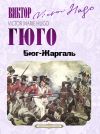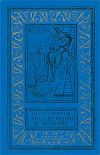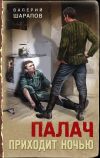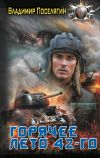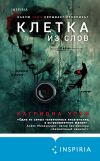Текст книги "Сам себе сисадмин. Победа над «домашним» компьютером"

Автор книги: Андрей Кашкаров
Жанр: Справочники
сообщить о неприемлемом содержимом
Текущая страница: 1 (всего у книги 20 страниц) [доступный отрывок для чтения: 5 страниц]
Андрей Кашкаров
Сам себе сисадмин. Победа над «домашним» компьютером
От автора
Почему и для кого важны рекомендации в этой книге
Когда только пошли массовыми тиражами книжки для пользователей персональных компьютеров, перед читателями не стояло как такового вопроса – какую из них выбрать. Теперь начинающему пользователю без квалифицированного совета уже не обойтись.
Что делать, если вы недавно купили компьютер или ваши знакомые преуспевают в работе, а вы «топчетесь на месте»? Ваш компьютер «тормозит» и крадет место на жестком диске не по дням, а по часам?
Все эти и многие другие практические рекомендации в доступной даже новичку форме изложены в книге. В приложениях приведены редкие справочные данные, полезные при замене комплектующих ПК и его периферийных устройств.
Книга для широкого круга читателей – пользователей персональных компьютеров, работающих в распространенных средах Windows разных версий.
Сегодня редкий гражданин и читатель журнала не знает, что такое интернет и посредством чего осуществляется большинство работ в разных областях и профессиях. Конечно же, речь идет о персональном компьютере (далее – ПК), украшающем почти каждый дом. Он стал настолько привычным, что трудно себе представить мир без этой «милой безделушки», хотя когда-то, не так уж давно, лет 35 назад, многие жители страны только мечтали и фантазировали – каким именно станет недалекое компьютерное будущее.
Идея написать эту работу пришла ко мне в то время, когда я задумался о смене своего «старого» компьютера, хорошо служившего мне на протяжении почти 9 лет, подвергавшегося частым переездам с места на место, знавшего и город, и деревню, жару и холод, пыль и влажность. То есть, безусловно, видавшего виды, как говорят, на износ.
С другой стороны, ПК – устройство во всех отношениях сложное, многофункциональное и, безусловно, полезное. Это и адресная книга (аналог записной книжки), и базы данных, и фотоальбомы, и много чего другого. Какова же будет реакция пользователя (нас с вами), когда рабочий ПК через несколько минут после включения (или перезагрузки) перестанет реагировать на клавиатуру и манипулятор (мышь), погасит экран монитора и вовсе прекратит свою работу? Столкнувшись с недружественным поведением ПК, я понял, что приятного мало. Предлагаю читателям анализ наиболее часто встречающихся неисправностей, которые, впрочем, можно устранить, не выходя из дома и не обращаясь к «специалистам-ремонтникам». По сути дела, предлагаю вам, дорогой читатель, попросту сэкономить и сберечь ваш семейный (личный) бюджет.
В бытовом применении ПК сплошь и рядом случаются простейшие неисправности; они периодически «посещают» наши компьютеры. К примеру, если залипает кнопка включения компьютера, расположенная на системном блоке, компьютер ведет себя странно.
Периодически перестает отзываться на нажатие кнопок клавиатура, сканер и принтер самопроизвольно включаются в работу (сканер без команды перемещает считывающую головку по всему полю, принтер может начать процесс самоочистки головок). Пользователь замечает также общее «болезненное» состояние компьютера, как-то: медленное выполнение программ и команд, плохая работа видеокарты (наложение окон друг на друга) и прочие «дерзости» неизвестного «инородного тела».
Мы нередко объясняем непонятные нам вещи происками врагов, вирусов, потусторонних сил. Но столь же часто причина неисправности, что называется, лежит на поверхности и всем заметна, нужно только уметь ее увидеть. А это умеют даже не все мастера, потому как вышеописанная неисправность настолько странная, что так и напрашивается (от обилия опытности) вывод или о взорванных конденсаторах по питанию на материнской плате, или о вирусе, или о маломощности источника питания.
Да мало ли что может еще быть. Для четкой диагностики неисправности начинают вскрывать корпус системного блока и… не находят там ничего, достойного внимания.
Такая история ремонта похожа на приведенную автором в качестве примера выше. И там, и там участвуют специалисты своего дела. Но вот мой совет – диагностируя неисправность, начинайте всегда с простого.
В данном случае западет кнопка включения (как вариант кнопка принудительного сброса) на системном блоке. Причин западания может быть несколько. Основная – это, конечно, внешнее воздействие (например, пролитый напиток или кот пописал) и банальная сырая пыль (грязь), занесенные во время влажной уборки. Могут быть и другие варианты, но не в этом суть.
В данном случае неисправность устраняется протиркой мягкой тряпочкой (смоченной в 10 % растворе уксуса) в месте загрязнения (залипания). При необходимости в труднодоступных местах можно применить ватные палочки или самостоятельно намотать небольшую порцию ватки на зубочистку и протереть в проблемном месте.
Результат положительно обескураживает: шайтан пропал, будто его и не было.
Чтобы оградить пользователя ПК (как нового, так и старого) от расходов по ремонту простых неисправностей, здесь, в книге рассмотрены наиболее типичные неисправности, которые можно устранить самостоятельно, используя приведенные рекомендации и имея даже небольшой опыт в налаживании и монтаже электронных устройств. Кроме того, очевидно, что неисправные элементы на печатной плате часто нетрудно найти даже внимательным визуальным осмотром: как правило, это обгоревшие корпуса элементов (чаще резисторы), лопнувшие диоды (разлом корпуса) или вздутые «бочонки» оксидных (электролитических) конденсаторов. Оксидные конденсаторы наиболее часто выходят из строя из-за увеличения температуры. Это может быть источник тепла рядом с конденсатором, к примеру, нагревающийся радиатор охлаждения микросхемы, транзистора, стабилизатора. Источником может быть и сам оксидный конденсатор, особенно в цепях, фильтрующих (сглаживающих пульсации напряжения) питание на плате БП ПК, если пульсации велики и конденсатор рассчитан на небольшое рабочее напряжение.
Стойкий запах неисправности (хотел сказать – времени) столь концентрирован, что помогает человеку с хорошим тренированным чутьем найти его источник (без преувеличения) даже спустя несколько недель – после отключения блока из сети. С другой стороны, если подключить неисправный блок снова в сеть, также есть шанс по запаху или (иногда) слабой струйке дыма засечь неисправный элемент или несколько взаимосвязанных элементов в электрической цепи. Если «горит» резистор (свидетельство многократного, относительно расчетного, увеличения тока в цепи), как правило, в этой же цепочке уже потребует замены микросхема или транзистор, диод, стабилитрон. Таким образом, нередко не составляет особого труда увидеть неисправность своими глазами. Как говорится, имеющий глаза да увидит.
Но самое важное при ремонте ПК или его обновлении (апгрейде), несомненно, в том, что недостаточно просто заменить компоненты системной платы. Не всякие, даже заведомо исправные компоненты, такие, как ОЗУ, будут работать в новой материнке. Чтобы избежать сложности в этом отношении, в книге даны практические рекомендации по апгрейду и обновлению старого ПК до новых, востребованных пользователем «высот» и вызовов времени.
Глава 1
Простой ремонт и апгрейд не выходя из дома
Персональный компьютер (ПК) – устройство во всех отношениях сложное, многофункциональное и, безусловно, полезное. Это и адресная книга (аналог записной книжки), и базы данных, и фотоальбомы, и много чего другого. Представить сегодня жизнь без ПК затруднительно. Какова же будет реакция пользователя (нас с вами), когда ПК при внешних признаках нормальной работы вдруг через 5-10 минут после включения (или перезагрузки) перестанет реагировать на клавиатуру и манипулятор (мышь)? Столкнувшись с недружественным поведением ПК, я понял, что приятного мало. Предлагаю читателям простой способ восстановления нормальной работы ПК (реанимации), который по силам реализовать каждый желающий, имеющий навыки пайки.
В этой главе рассказано о простых приемах улучшения производительности работы ПК, доступных каждому рачительному хозяину. Здесь приведу три несложных совета, помогающих «старичку», который с годами стал «неповоротлив», медлителен и капризен. Известно, что повысить быстродействие домашнего компьютера можно несколькими способами: расчисткой реестра, удалением ненужных программ из «автозагрузки», очисткой диска, дефрагментацией файлов и другими способами, самым эффективным и признанным из них является переустановка операционной системы (с сохранением уже загруженных программ). Рекомендуется время от времени переустанавливать операционную систему. Однако существует ряд нюансов, широко не известных, о которых поговорим далее.
1.1. Необычные технические решения
Слово «компьютер» означает «вычислитель» – устройство для вычислений. Потребность в автоматизации обработки данных возникла давно. Еще в 1642 г. Блез Паскаль изобрел устройство, механически выполняющее сложение чисел, а в 1673 г. Готфрид Вильгельм Лейбниц сконструировал арифмометр, позволяющий механически выполнять 4 арифметических действия. Начиная с XIX в. арифмометры получили широкое применение. Разумеется, их мы считаем предвестниками появления более совершенных вычислительных машин, называемых сегодня персональными компьютерами.
Прогресс шел вперед, и в первой половине XIX в. английский математик Чарльз Бэббидж попытался построить универсальное вычислительное устройство – «аналогичную машину», которая должна была выполнять вычисления без участия человека, уметь исполнять программы, вводимые с помощью перфокарт (карт из плотной бумаги с информацией, наносимой с помощью отверстий, они в то время уже широко употреблялись в ткацких станках), и иметь «склад» для запоминания данных и промежуточных результатов (в современной терминологии – память). Бэббидж не смог довести до конца работу по созданию «аналитической машины» – она оказалась слишком сложной для возможностей того времени. Однако он разработал основные идеи, которые в 1943 г. американец Говард Эйкен с помощью работ Бэббиджа и уже на основе техники XIX в. – на основе электромеханических реле – смог построить на одном из предприятий фирмы IBM аналитическую машину под названием «Марк-1». Еще раньше идеи Бэббиджа были открыты немецким инженером Конрадом Цузе, который в 1941 г. построил некое подобие аналогичной машины. К этому времени потребность в автоматизации вычислений (в том числе для военных нужд – баллистики, криптографии и т. д.) стала настолько велика, что над созданием машин типа построенных Эйкеном и Цузе одновременно работало несколько групп исследователей. Начиная с 1943 г. группа специалистов под руководством Джона Молчи и Преспера Экерта в США начала конструировать подобную машину на основе электронных ламп, а не на реле. Это устройство назвали ENIAC, и оно работало в тысячу раз быстрее, чем МАРК-1, однако для задания ее программы приходилось в течение нескольких часов или даже нескольких дней подсоединять нужным образом провода.
В 1945 г. к работе был привлечен знаменитый математик Джон фон Нейман, который подготовил доклад об этой машине. Фон Нейман ясно и просто сформулировал общие принципы функционирования будущих компьютеров. Первый компьютер, в котором были воплощены принципы фон Неймана, был построен в 1949 г. английским исследователем Морисом Уилксом. С той поры персональные компьютеры стали гораздо более мощными, но подавляющее большинство из них сделано в соответствии с теми принципами, что и в 1949 году.
Для «настольной» работы, не требующей потрясающей в прямом и переносном смысле анимации, видео и игр, подойдет практически любой ПК, выпущенный в течение последних 5–8 лет. Для этой цели я приспособил ноутбук Fujitsu SiemensAmilo Pro V7010 (в свое время – по техническим характеристикам и производительности – весьма передовой), приобретенный в 2005 году. Его внешний вид представлен на рис. 1.1.

Рис. 1.1. Внешний вид старого ноутбука
Продать его за копейки жалко, а как замена громоздкому системному блоку он вполне подходит – и по набору необходимых функций, опций, возможностей и особенно по компактности.
Устанавливаем «старичка» на рабочий стол (пример представлен на рис. 1). И что же видим? Ноутбук работает хорошо, но чувствуется, что в режиме «24 часа» в жаркий летний сезон он не тянет – из-за перегрева. На этот счет среди причин явления существует не одна версия, к примеру, потеря со временем теплопроводных свойств термопасты, применяемой между процессором (CPU) и его кулером охлаждения. Затвердевая (с годами) термопаста теряет свойства теплопроводности, CPU перегревается, что приводит к сбоям и ошибкам в работе. Менять у «старичка» CPU и даже прочие блоки не считаю рациональным и даже рентабельным; зато есть способ – как сделать охлаждение более эффективным.

Рис. 1.2. Прокладки из подручных материалов соединяем с помощью клея «Супермомент»

Рис. 1.3. Места установки «ножек» на корпусе ноутбука
Для этого приподнимем «неапгрейденный» ноутбук над поверхностью стола на произвольных подставках. Для этой цели вполне подойдут сантехнические прокладки, защитные наклейки стеклопакетов и любые иные средства.
На рис. 1.2 показано, как с помощью клея «Супермомент» соединить несколько прокладок и зафиксировать их с тыльной стороны (нижней крышки корпуса) ноутбука.
На рис. 1.3. представлен вид с установленным на нижнюю часть корпуса ноутбука прокладками-ножками; теперь, после установки на столе, компьютер приподнят над его поверхностью на 2,5 см, что дает возможность попадать большому потоку воздуха в охлаждающие вентиляторы, расположенные в нижней части корпуса ноутбука.
Места вокруг вентиляторов необходимо предварительно очистить с помощью пылесоса – в них за годы работы, как правило, набивается много пыли и инородных частиц (ворса от одежды и покрывал, крошек и тому подобных ингредиентов современного быта).
После применения данного приема мой ноутбук «не сбоит» даже жарким летом при окружающей температуре выше +30 °C.
Так можно «приподнять» как в прямом, так и в переносном смысле любой ноутбук.
Ноутбуки и нетбуки (ноутбуки-трансформеры и планшеты на их основе) рассчитаны на автономную работу от батарей (элементов питания) или аккумуляторов (перезаряжаемых элементов питания, имеющих идентичные типоразмеры). Однако любые, даже самые современные АКБ на основе Li-ion технологии, со временем теряют первоначальную энергоемкость. Из-за этого время работы АКБ переносного компьютера существенно сокращается (что особенно заметно через пару лет поле начала эксплуатации). За примерами далеко ходить не надо – вспомните свой ноутбук – как он «держал заряд» сразу после покупки, и затем – через год. Даже при правильной эксплуатации (есть несколько важных нюансов) разница будет заметна.
А что говорить об эксплуатации неправильной…
Все современные модели переносных компьютеров, имеющих в своем составе аккумуляторные батареи, имеют и контроллеры заряда АКБ. Таким образом, современный ноутбук можно «постоянно подзаряжать» от сети 220 В, другими словами можно никогда не вынимать шнур питания сетевого питания – даже если ноутбуком никто не пользуется достаточно долго. Вы его не повредите, и аккумулятор устройства, благодаря контроллеру заряда, не подвергается перезаряду. Таким образом, рекомендации, о которых речь пойдет далее, рассчитаны на ноутбуки и переносные компьютеры соответствующего класса, которые не имеют системы контроллера заряда, автоматически отключающей АКБ от цепи заряда. То есть о переносных компьютерах 4-6-летней давности.
И для таких устройств необходимо предусмотреть периодически включаемое автоматическое зарядное устройство (с автоматическим отключением). Об этом поговорим ниже.
Но существует и несколько способов – как восстановить емкость АКБ ноутбука без специальных приспособлений и дорогостоящих устройств.
Тем более, что в нашем описываемом случае для этого есть все предпосылки – ведь ноутбук используется в качестве основного (настольного) домашнего компьютера для работы в режиме почти 24 часа в сутки (или хотя бы несколько часов в день).
Те читатели, кто часто пользуется своим ноутбуком, могут взять эти рекомендации на вооружение.
Один из способов продлить жизнь аккумуляторной батареи ноутбука (далее – АКБ) – обеспечить ей стабильный (во времени) режим заряда и разряда.
Этот метод позволяет «вылечить» АКБ, даже изрядно потерявшую емкость.
Потребуется программируемый таймер, обеспечивающий цикличное включение нагрузки. Наиболее оптимальным решением в части простоты, временных и материальных затрат является применение электромеханических (в центре) или цифровых (чуть подороже) таймеров (рис. 1.4).
Любой из этих таймеров (в соответствии с инструкцией к ним) программируют так, чтобы он включал нагрузку через равные промежутки времени, к примеру, с 20.00 до 8.00 (на 12 часов – это время может быть скорректировано в каждом конкретном случае в зависимости от степени «убитости» АКБ). В качестве нагрузки подключают сетевой адаптер ноутбука.

Рис. 1.4. Внешний вид бытовых программируемых цифровых (слева и справа) и электромеханического (в центре) таймеров
Таким образом, ПК постоянно включен в любое время – по желанию пользователя, но c 8 до 12 часов работает от энергии собственной АКБ, обеспечивая естественный и стабильный во времени разряд АКБ, остальную часть суток с помощью зарядного устройства, с одновременной подзарядкой АКБ.
Время, выбранное на режим заряда от сетевого адаптера, зависит от номинальной энергоемкости АКБ, его состояния («старости») и зарядного тока. В моей практике это время вычислено опытным путем – опробована работа ноутбука в автономном режиме «на износ» с полностью заряженной АКБ.
В результате проведенного эксперимента мне удалось восстановить АКБ видавшего виды Fujitsu SiemensAmilo Pro V7010 2005 года выпуска.
Если ее АКБ ранее «держала время» не более двух часов, то после 2-месячного эксперимента, описанного выше, время активной работы ПК увеличилось до 3,5 часа. И это почти штатный (заявленный производителем) гарантированный срок работы ноутбука в автономном режиме…
Таким же методом можно с успехом «вылечить» АКБ небольшой энергоемкости других электронных устройств, совершенно разных, к примеру, машинки для бритья или портативной радиостанции.
Есть и еще одна методика восстановления потерявших со временем емкость АКБ ноутбуков и нетбуков.
В обоснование этого метода привожу характеристики устройства электронного таймера BND-50/SG1, который можно применять и как универсальный узел управления мощной нагрузкой; внешний вид устройства показан на рис. 1.4 – справа.
Цифровой электронный таймер BND-50/SG1, имеющий 8 различных программ и встроенный автономный источник питания, достиг наконец прилавков розничной торговой сети.
Учитывая небольшую стоимость устройства, пользователи с удовольствием применяют это многофункциональное устройство в быту. Однако не все знают, что таймер может применяться не только по прямому назначению. Эти особенности рассмотрены ниже.
В верхней части корпуса таймера имеется светодиод красного цвета, который индицирует включенное состояние нагрузки.
Если открутить два винта на обратной стороне корпуса таймера, получим доступ к электронной «начинке» устройства, она представлена на рис. 1.5.

Рис. 1.5. Вид на внутреннюю начинку цифрового таймера
Таймер имеет встроенный дисковый Ni-Mh аккумулятор с номинальным напряжением 1,2 В энергоемкостью 70 мА/ч. Благодаря ему электронная схема продолжает отсчет времени, даже если отключат электроэнергию.
При подключенном вновь напряжении осветительной сети 220 В встроенный аккумулятор подзаряжается в течение 5060 мин до максимальной емкости.
Внимание, важно!
Перед первым включением или после длительного хранения рекомендуется включить таймер в сеть 220 В на 3–4 часа для того, чтобы внутренний аккумулятор зарядился.
Элементы устройства смонтированы на двух печатных платах, которые соединяются между собой с помощью 5-контактного разъема (обозначение на плате S1).
Плата 1 – электронное исполнительное устройство (рис. 1.5). На ней расположены электромагнитное реле, 5-контактный разъем S1, встроенный аккумулятор, выпрямитель и стабилизатор напряжения (выполненные по бестрансформа-торной схеме), ограничительные резисторы, сглаживающие конденсаторы и усилитель тока на биполярном транзисторе. На печатной плате расположены микросхема таймера (в залитом каплевидном корпусе) с электрическими элементами и ответная часть штырькового разъема, соединяющая две платы устройства.
Плата исполнительного устройства с 5-контактным разъемом имеет в данном устройстве особенное значение. Данный электронный узел может работать самостоятельным исполнительным устройством под управлением другого электронного устройства (об этом ниже).
Замеры напряжений постоянного тока между контактами разъема S1 (контакты считаем от обозначения S1):
1—2: 100 В,
4—2: 100 В,
4—3: 3 В (4 – общий, 3 – «+» питания),
4—5: 0,2 В
Если цифровой таймер включить в сеть (до того как будет установлен определенный режим программирования), немедленно включится устройство нагрузки (и зажжется индикаторный светодиод).
Для выключения нагрузки необходимо замкнуть выводы 4 и 5 соединительного разъема, то есть подать «нулевой» потенциал (относительно общего провода, вывода 4-го разъема S1) на контакт 5 того же разъема.
Исполнительный узел сконструирован так, что (в подключенном к сети 220 В устройстве) усилитель тока на транзисторе VT1 открыт, и реле К1 включено. Контакты реле К1 замыкают электрическую цепь нагрузки.
При поступлении в точку А (вывод 5 разъема S1 – обозначение на плате) потенциала, близкого к «0», транзистор VT1 закрывается, реле К1 и нагрузка обесточиваются.
Данное промышленное устройство несложно преобразовать в электронный блок управления мощной нагрузкой, где управляющим электронным узлом (подключенным к исполнительному устройству) может служить не только программируемый цифровой (или механический) таймер, но, к примеру, приемник ИК или радиосигналов – любой электронный узел с выходным напряжением 2,5–5 В постоянного тока.
• Максимальная коммутационная нагрузка 3,52 кВт, 16 А в осветительной сети 220 В, 50–60 Гц.
• В устройстве применен выпрямительный диодный мост DB107. Его параметры таковы.
• Максимальное постоянное обратное напряжение 1000 В.
• Максимальное импульсное обратное напряжение 1200 В.
• Максимальный допустимый прямой импульсный ток 50 мА.
• Максимальный обратный ток 10 мкА.
• Рабочая температура -55…+125 °C.
• Корпус DB-1.
Диодный мост DB107 можно заменить аналогами по электрическим характеристикам BR310, КЦ422Г или составить, например, из четырех дискретных диодов типа КД213Б.
Усилитель тока реализован на популярном биполярном транзисторе S9014. Его предельные электрические характеристики: напряжение (коллектор-эмиттер) 50 В, ток коллектора 150 мА. Вместо S9014 можно использовать транзисторы-аналоги: S9015, S9018, КТ368А.
Исполнительное реле К1 – электромагнитное, рассчитанное на постоянное напряжение 24 В (в активном состоянии ток потребления 25 мА) и ток коммутации в электрической цепи 220 В до 16 А. Это значение тока коммутации написано на корпусе реле (фирмы Eleway) и представляет довольно большую величину.
Внимание, важно!
Автор не испытывал данное реле (и устройство) при максимальном токе нагрузки. Для коммутации тока 16 А (в цепи 220 В) придется предусмотреть электрические соединительные провода с большим сечением жил.
Представляется, что радиолюбителю вполне достаточно тока нагрузки до 6 А. Подходящая нагрузка может быть различной (от утюга мощностью 1,3 кВт, электрочайника и конвектора-обогревателя) – этими нагрузками эксплуатация таймера подтверждается авторскими экспериментами длительное время (полгода).
Описанный электронный таймер работает 7 дней в неделю 24 часа в сутки. Он снабжен многофункциональным дисплеем на жидких кристаллах (ЖКИ) и имеет 8 программ различных комбинаций включения/отключения нагрузки.
На передней панели электронного таймера расположен многофункциональный ЖКИ и семь тактильных датчиков (кнопок), подписанных (латинскими словами): Week, Hour, Min, R, Clock, Prog, On/Auto/Off Здесь же (на передней панели) имеется кнопка сброса и обнуления программ таймера, которой управляют с помощью любого подходящего тонкого предмета – спички, стержня шариковой ручки, зубочистки.
Нажатием кнопки «символ руки» выбирают режим работы таймера:
• On – таймер постоянно включен;
• Auto – режим работы с программами;
• Off – таймер выключен.
Выбранный режим будет подтвержден соответствующим значком на ЖКИ.
Одновременным нажатием кнопок Hour и Min (на передней панели корпуса таймера) осуществляется переход на летнее время, при этом на ЖКИ появляется специальный символ. При повторном нажатии указанных кнопок возвращается первоначальное показание времени.
При нажатии кнопки «Сброс» (Reset) все установленные ранее программы работы таймера удаляются.
Для непосредственного программирования таймера необходимо однократно нажать кнопку Prog (Программа). При этом на дисплее отобразится «1 ON». После этого можно задать время включения нагрузки таймера и день недели для данной (первой) программы. Это осуществляется соответственно нажатием кнопок Week (день недели), Hour (часы) и Min (минуты).
Переход в режим установки следующих программ осуществляется последовательным (пошаговым) нажатием кнопки Prog. Всего таймер может выполнять 8 различных программ.
При нажатии кнопки Clock таймер выходит из режима установки программ и возвращается к показанию (на ЖКИ) текущего времени и дня недели.
Для настройки текущего времени одновременно нажимают кнопки Clock и Hour. При каждом таком нажатии показание часов на ЖКИ увеличивается на один (в 24-часовом цикле). Аналогично устанавливают минуты (Clock и Min). При установке минут на ЖКИ обнуляются показания секунд. Одновременным нажатием Clock и Week устанавливают день недели.
Одновременным нажатием кнопок Week и Hour активизируется режим произвольного выбора времени включения и отключения. При этом на дисплее появляется символ «0».
Включение и отключение таймера происходит с (произвольной) задержкой, выбранной по случайному закону в диапазоне 2-32 мин.
При повторном одновременном нажатии кнопок Week и Hour этот режим отключается.
Практические варианты применения могут быть расширены, например, на пользу автовладельцам, которым требуется в холодное время года периодически прогревать (подогревать) автомобиль. Нагревательный элемент подключают к сетевому разъему на корпусе таймера.
Хорошие варианты практического применения таймера подскажут и те пользователи, которым приходится периодически заряжать какое-либо электронное оборудование (не снабженное устройством самоконтроля зарядки аккумуляторов), к примеру, отдельные типы портативных или профессиональных радиостанций. В этом случае сетевой адаптер вставляют в гнездо для сетевой вилки (штекера) на корпусе таймера.
Электронный таймер BND-50/SG1 является многофункциональной законченной конструкцией и, кроме прямого назначения коммутации нагрузки в сети 220 В, может иметь и другие варианты применения. В частности, учитывая, что отсчет времени не прекращается и в автономном режиме работы (от встроенного аккумулятора более 30 суток), это можно с успехом использовать в «полевых» условиях, удаленных от электрической сети 220 В.
Таким образом, таймер может в соответствии с установленной программой выдавать управляющий импульс (управляющую команду) амплитудой 1 В на контакте 5 соединительного разъема. Этот контакт помечен на плате символом С.
Как и для чего применять этот сигнал управления – каждый может решить по-своему.
Внимание!
Биполярный транзистор S9014 отлично работает в электронных устройствах с напряжением питания 1,2–3 В.
Поэтому управляющий сигнал можно снимать не только с точки С 5-контактного разъема таймера (в этой точке нал потребует дополнительного усиления), но непосредственно с коллектора транзистора (параллельно реле К1).
В данном случае обмотка реле (из-за небольшого напряжения и тока в цепи) не оказывает «шунтирующего» влияния на управляющий сигнал.
Небольшой компактный корпус устройства позволяет носить цифровой таймер с собой в туристических поездках, в автомобиле и в других случаях, в том числе применять как часы (реальное время отображается на ЖКИ).
Правообладателям!
Данное произведение размещено по согласованию с ООО "ЛитРес" (20% исходного текста). Если размещение книги нарушает чьи-либо права, то сообщите об этом.Читателям!
Оплатили, но не знаете что делать дальше?